Wenn Sie Ihr MacBook auf Reisen oder auf dem Weg zur Arbeit versehentlich verlegt haben, es gestohlen wurde oder Sie Ihren Laptop einfach nicht finden können, dann hilft Ihnen Apple weiter Eine unkomplizierte Möglichkeit, es über die Find My-Funktion zu finden – ein Tool, das dazu geführt hat, dass unzählige iPhones und MacBooks von ihren Berechtigten abgerufen wurden Eigentümer.
Inhalt
- Einrichten von Find My auf Ihrem MacBook
- Verwenden Sie „Find My“, um ein verlorenes MacBook zu finden
- Verwenden Sie „Find My“ auf dem iPhone, um ein verlorenes MacBook zu finden
- Ein verlorenes MacBook finden, das offline ist
- Betrachten Sie einen AirTag
So finden Sie ein verlorenes MacBook.
Empfohlene Videos
Mäßig
10 Minuten
PC, Tablet oder Telefon mit Internetzugang
Apple-Gerät (iPhone, iPad usw.)
Einrichten von Find My auf Ihrem MacBook
Bevor wir Ihnen zeigen, wie Sie „Find My“ verwenden, um ein verlorenes MacBook zu finden, werfen wir zunächst einen Blick auf die Einrichtung. Für alle, die ihr MacBook zur Uni, auf Reisen oder beim Pendeln oder einfach ins Café mitnehmen, ist es wichtig, dass Sie dieses Tool für Ihr System aktivieren. Wenn Ihr System zu einem bestimmten Zeitpunkt verloren geht, kommt Find My einer garantierten Wiederherstellung am nächsten.
Schritt 1: Aktivieren Sie die Ortungsdienste für Ihr MacBook, indem Sie auf klicken Sicherheit und Privatsphäre innerhalb Systemeinstellungen, und wählen Sie dann das aus Privatsphäre Feld.
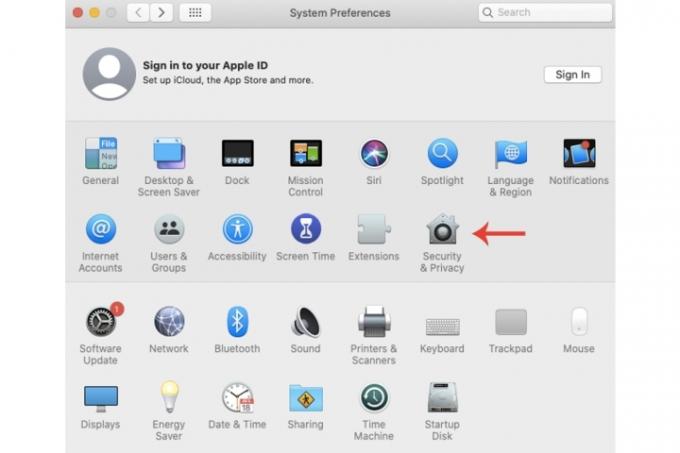
Schritt 2: Wähle aus Standortdienste aktivieren Anschließend müssen Sie eine Auswahl treffen Finde mein.

Verwandt
- Möchten Sie ein M3 Max MacBook Pro? Es liegt eine lange Wartezeit vor uns
- Dieses versteckte Menü hat die Art und Weise, wie ich meinen Mac verwende, für immer verändert
- Die besten MacBook-Angebote für den Schulanfang: Sparen Sie beim MacBook Air und Pro
Schritt 3: Wählen Sie darin das Apple-ID-Symbol aus Systemeinstellungen, wähle aus iCloud Registerkarte und Finden Sie meinen Mac, und drücken Sie dann die Erlauben Kasten.

Schritt 4: Zum Einschalten Offline-Suche Wählen Sie die Funktion aus (obwohl sie standardmäßig aktiviert sein sollte). Optionen Schaltfläche innerhalb der Finden Sie meinen Mac Feld.
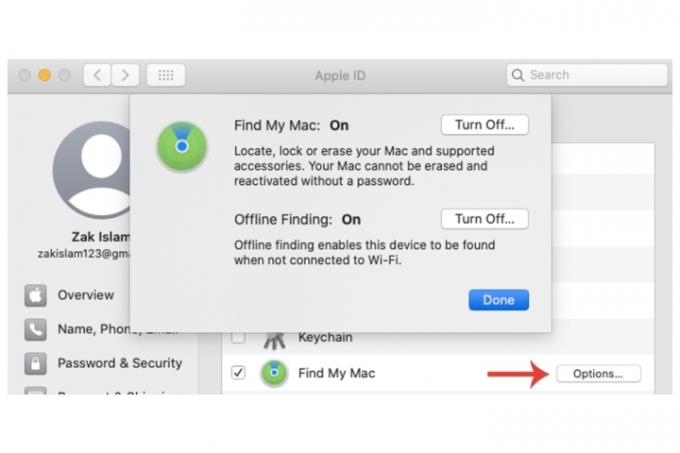
Verwenden Sie „Find My“, um ein verlorenes MacBook zu finden
Wenn Sie Find My bereits auf Ihrem MacBook aktiviert haben, bevor es verloren ging, haben Sie mehrere Möglichkeiten.
Schritt 1: Melden Sie sich auf einem anderen Gerät bei Ihrem iCloud-Konto unter iCloud.com/find an. Wähle aus Alle Geräte Möglichkeit.
Schritt 2: Warten Sie, bis die Ortungsdienste Ihr MacBook verfolgen und präsentieren.
Schritt 3: Sobald Sie es gefunden haben, stehen Ihnen einige Optionen zur Auswahl. Ton abspielen wird genau das tun, wenn Ihr System in der Nähe ist. Du kannst auch Sperren es bzw Löschen Es. Die letzten beiden Möglichkeiten sollten in Betracht gezogen werden, wenn es gestohlen wurde.
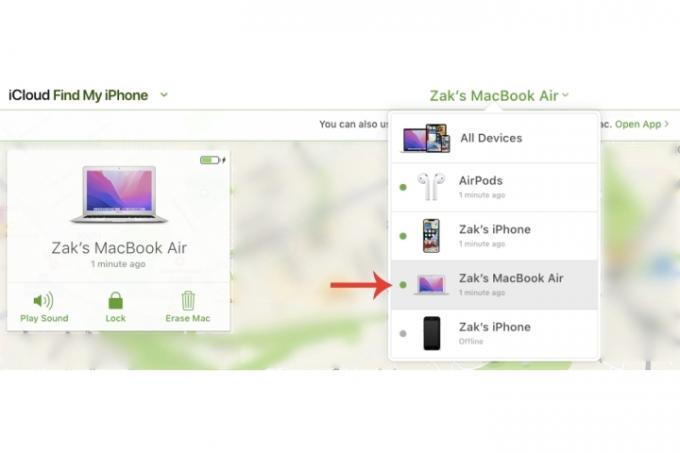
Verwenden Sie „Find My“ auf dem iPhone, um ein verlorenes MacBook zu finden
Wenn Sie keinen sofortigen Zugriff auf einen Desktop oder einen anderen Laptop haben oder lieber einfach Ihren nutzen möchten Smartphone Stattdessen können Sie dies mit der Find My-Version Ihres iPhones tun.
Schritt 1: Wählen Einstellungen, gefolgt von Ihrem Apple ID oben und wählen Sie dann Ihr MacBook aus dem Abschnitt „Verfügbare Geräte“ aus.
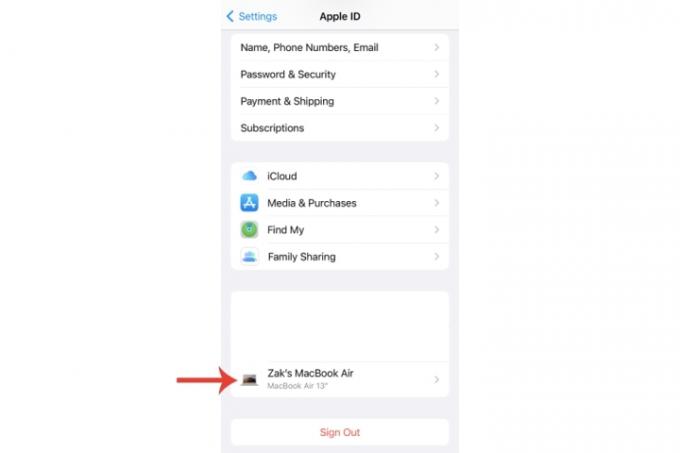
Schritt 2: Wählen Sie unter dem Namen Ihres MacBook aus In „Find My“ anzeigen.

Schritt 3: Sie sollten nun in der Lage sein, den Standort Ihres MacBook zu sehen, einen Ton abzuspielen und Wegbeschreibungen zu seinem Standort zu erhalten. Sie können auch das gesamte Gerät löschen, indem Sie auf drücken Löschen Sie dieses Gerät Einstellung.
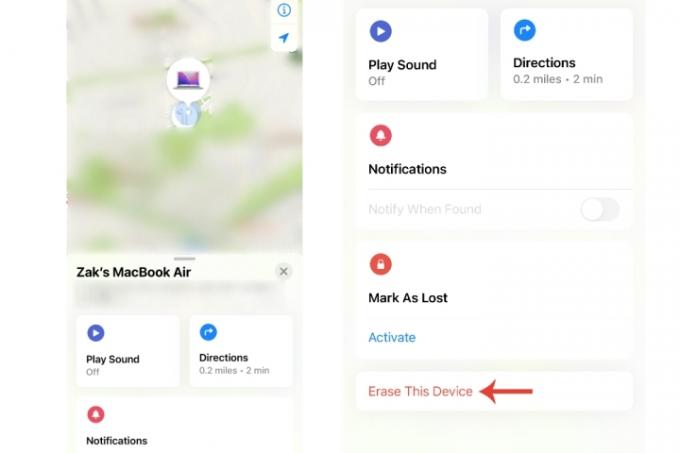
Ein verlorenes MacBook finden, das offline ist
Wenn sich Ihr verlorenes MacBook im Ruhemodus befindet, was mehr oder weniger bedeutet, dass es offline ist, kann der Offline-Suchmodus von Apple Ihr System immer noch finden (über die Verwendung von Bluetooth-Signalen mit anderen Systemen).
Allerdings gibt es einen Vorbehalt: Sie benötigen ein anderes von Apple entwickeltes Gerät, beispielsweise ein iPhone oder iPad.
Schritt 1: Wählen Sie auf Ihrem anderen Apple-Gerät aus Einstellungen, gefolgt von Ihrem Apple ID, dann auswählen Finde mein > Finde mein iPhone, und dann sehen Sie, ob Finden Sie mein Netzwerk aktiviert.
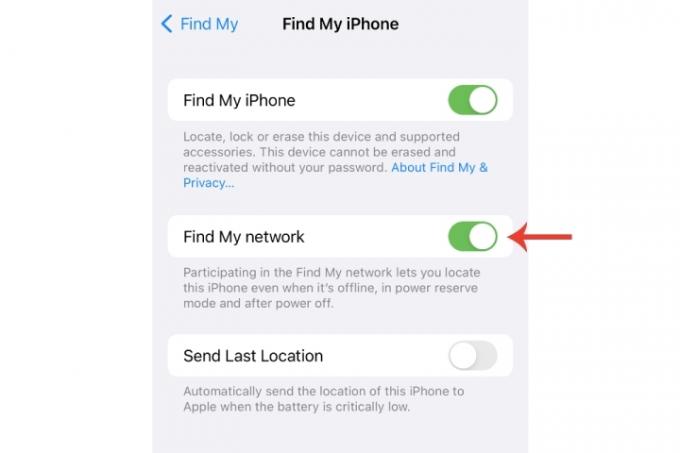
Schritt 2: Überprüfen Sie auf der Haupteinstellungsseite der Apple-ID, ob Ihr Gerät angezeigt wird. Wenn sich das MacBook in einem Café oder in einem Bereich mit anderen Geräten befindet, besteht eine höhere Wahrscheinlichkeit, dass es angezeigt wird, selbst wenn der Laptop geschlossen ist.
Letztlich gibt es jedoch keine hundertprozentige Garantie, dass Sie ein verlorenes MacBook wiederfinden können. Wenn „Find My“ aktiviert ist, erhöhen sich Ihre Chancen erheblich, es kann jedoch immer noch zu Rückschlägen kommen, die Sie daran hindern, es abzurufen. In diesem Fall können Sie die Situation den zuständigen Behörden melden, wofür die Seriennummer Ihres MacBook hilfreich sein kann (auf der Verpackung und auf dem Kaufbeleg).
Wenn Sie Ihr MacBook verloren haben, sollten Sie selbstverständlich sofort alle Ihre sensiblen Daten ändern, darunter auch Ihre Anmeldedaten und Ihre Apple-ID.
Betrachten Sie einen AirTag
Die Funktion „Mein suchen“ liefert möglicherweise keine positiven Ergebnisse, wenn das Gerät nicht online ist oder zerstört wurde usw. Als zusätzliche Sicherheitsmaßnahme können Sie dies jederzeit tun Verwenden Sie einen AirTag und legen Sie es beispielsweise in die Laptoptasche Ihres MacBook, für den Fall, dass es gestohlen oder verlegt wird.
Wenn Sie ein iPhone verloren haben oder wissen möchten, wie Sie es für zukünftige Referenzzwecke finden können, schauen Sie sich unsere an Anleitung zur Verwendung von „Mein iPhone suchen“.. Wir haben auch eine Ausführliche Anleitung zur Verwendung der Find My-App selbst auf einem iPhone.
Empfehlungen der Redaktion
- Beste Apple-Angebote: MacBooks, AirPods, iPads, iMacs, AirTags und mehr
- Sollten Sie das M2 MacBook Pro kaufen oder auf das M3 warten?
- Bericht: Bei Apples MacBooks 2024 könnte es zu ernsthaften Engpässen kommen
- Sie können fast jedes Windows-Spiel auf dem Mac spielen – so geht's
- Das M3 MacBook Pro könnte früher als erwartet auf den Markt kommen
Werten Sie Ihren Lebensstil aufDigital Trends hilft Lesern mit den neuesten Nachrichten, unterhaltsamen Produktrezensionen, aufschlussreichen Leitartikeln und einzigartigen Einblicken, den Überblick über die schnelllebige Welt der Technik zu behalten.




